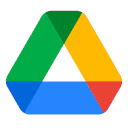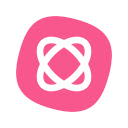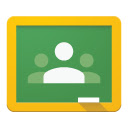Screencastify 是一個Google Chrome 瀏覽器的擴充套件,它簡單卻功能強大,是用來錄製螢幕畫面的軟體(Screen Video Recorder),它不倚賴任何外掛(例如 Java等其他程式),而是直接於 Google Chrome 瀏覽器跨平臺使用,包括 Windows、Mac OS 或 Linux,所以只要你的平臺支援 Chrome 瀏覽器就能夠安裝這個擴充功能。使用Chrome瀏覽器點選https://goo.gl/dMkLxh 即可安裝,看到安裝頁面點選下方+加到CHROME即可。最強的是 Screencastify 不只能錄製畫面,還有錄音功能,而且Screencastify 直接與 YouTube 和 Google Drive 雲端硬碟進行整合,當錄影後可快速將檔案保存於電腦,或者上傳至雲端硬碟,方便你把錄製好的教學影片分享給學生,也可以內嵌到你的教學網站或部落格。Screencastify 免費版(Lite)在錄製時有每段影片錄影 10 分鐘的限制,且影片右上角會顯示一個 標示。但是效果好才是重點,這不會影響到錄製的品質,而且一般教學影片最好是錄製像微影片那樣小而美,學生在學習上才不致產生無奈感!安裝完後在chrome右上方會出現紅框內的標示,點按下去會出現如右圖,點按START RECORDING就可開始錄影,記得你也可以講話說明哦!錄製過程還能有小工具進行重點畫記 藍金水 Screencastify 1.現在強調自主學習翻轉教育,如何能讓老師很輕鬆的錄製好教學影片,這款chrome的擴充功能app,將是絕佳利器。我就簡單利用這個app來錄製google文件中語音輸入的功能,雖然步驟不多,但是班級一多,我就不用每班上課時重複的說明,而且學生回家亦可看影片練習,避免遺忘,真是一舉多得。2.若教會學生安裝此套件,讓學生能創作自己的影音作品,例如請學生製作教學影片或錄製專題簡報,將是很棒的應用。3.宜蘭縣目前使用chromebook來當作電腦教室的教學載具,最是合用,因為chromebook內建攝影鏡頭與麥克風,在進行錄製時非常方便。4.Screencastify目前有三種錄影模式可以選擇: Tab:錄製chrome的單一分頁,對於要示範網頁操作相當好用 Desktop:錄製完整的桌面畫面,包含其它視窗 Cam:若想要錄製由攝影機拍攝的畫面可切換這個選項5.要結束錄影可按下「Stop Recording」停止錄製,Screencastify 會跳出一個新分頁,裡面的影片就是錄製的結果,如果沒問題的話,記得點選上方的檔案名稱,將他命名與此次教學相關的檔名。然後從右側可以看到該影片的解析度、長度、檔案大小等資訊,若要存在電腦裡,可以點選「Save to Disk」的選項,也可直接上傳、分享到雲端硬碟或 YouTube。
修改日期:2020-08-12